Множество людей обожают читать книги, причём они это делают дома, на работе, на отдыхе и даже в дороге. Всем нравятся различные литературные жанры и направления, некоторые люди даже не представляют себе жизнь без любимых книг. Иногда происходит так, что нам требуется не только визуальное чтение, но и голосовая озвучка текста (это можно реализовать на различных сайтах доступного содержания).
Здесь нам придут на помощь разные интернет-сайты и ресурсы, обладающие голосовыми движками и позволяющие пользователю воспроизводить тексты разными голосами. Что же такое озвучивание голоса онлайн? Какие сайты и сервисы предназначены для такой работы и как ими быстро воспользоваться?
Полезное видео на тему (1 минута):
Онлайн-чтение текста
Чаще всего озвучка текста онлайн довольно проста и представляет собой, скорее, средство, направленное на увеличение возможностей выбранного пользователем движка, нежели на озвучку больших и длинных текстовых файлов. Бесплатная озвучка текстовых файлов на многих сайтах будет ограничена в объёме в 250–300 символов, а за полное пользование сайта для воспроизведения более больших объёмов текстов нужно будет заплатить свои деньги.
Схема работы с такими сайтами везде похожа: сначала вы переходите на выбранный сайт, помещаете в окно нужный вам текстовый файл и кликаете на иконку воспроизведения. Сайт воспроизводит ваш файл, а вы слушаете и пытаетесь понять, понравилась ли вам работа сайта и стоит ли с ним работать дальше.
Программы для озвучивания текста
Сеть обладает множеством сервисов, которые могут озвучивать текстовые файлы, но мы представим вам только самые популярные:
- Сервис Acapela.
 Один из самых первых ресурсов, предназначенных для голосового воспроизведения текста. Движок имеет довольно высокое качество озвучки, также здесь представлен выбор мужского или женского голоса
по вашему желанию (русский язык представлен только одним женским голосом Alyona). Количество символов, предоставленных для бесплатной версии воспроизведения, доходит до 300, за более большие тексты придётся вносить плату.
Один из самых первых ресурсов, предназначенных для голосового воспроизведения текста. Движок имеет довольно высокое качество озвучки, также здесь представлен выбор мужского или женского голоса
по вашему желанию (русский язык представлен только одним женским голосом Alyona). Количество символов, предоставленных для бесплатной версии воспроизведения, доходит до 300, за более большие тексты придётся вносить плату.
Для использования возможностей сайта для начала зайдите на него. В левом окне выберите нужный вам язык, смените английский на русский, введите текст в окне «tupe your text her» и отметьте галочкой фразу «I agree with text and condition». Далее для прослушивания текста следует кликнуть на иконку Listen.
- Сервис Google Translate.
 Данный переводчик от системы Google можно также использовать в качестве озвучки некоторых текстов. Достоинства сайта - это отсутствие строгого ограничения на несколько сот символов
и абсолютно бесплатное использование сайта. Главный же минус сайта – это его озвучка, так как она может в несколько раз уступать сайтам с платным контентом.
Данный переводчик от системы Google можно также использовать в качестве озвучки некоторых текстов. Достоинства сайта - это отсутствие строгого ограничения на несколько сот символов
и абсолютно бесплатное использование сайта. Главный же минус сайта – это его озвучка, так как она может в несколько раз уступать сайтам с платным контентом.
Для прослушки текста будет достаточно перейти на сайт, вставить свой текст и нажать на иконку с динамиком. Воспроизведение начнётся автоматически.
- Сервис Linguatec.
 Ещё один ресурс, который также обладает ограничением в символах. Здесь объём в воспроизведении
доходит до 250 символов (за полное использование сайта также нужна оплата), да и качество озвучки на этом сайте нельзя назвать лучшим.
Ещё один ресурс, который также обладает ограничением в символах. Здесь объём в воспроизведении
доходит до 250 символов (за полное использование сайта также нужна оплата), да и качество озвучки на этом сайте нельзя назвать лучшим.
Для прослушивания своего текста нужно зайти на сайт и в настройках языка выбрать Russisch, также у вас будет выбор голосов, мужского или женского. После, в пустое окно необходимо вставить свой текст и кликнуть по кнопке воспроизведение внизу экрана.
- Сервис Text - to – Speech.
 Одна из множества говорилок, в своей работе схожа с предыдущими. Здесь количество бесплатных символов
гораздо выше – около 1000, озвучка и воспроизведение находятся на достойном уровне. Использование возможно после перехода на сайт. Здесь вы меняете язык с английского на русский и вводите нужный вам текст в окне. После вам следует кликнуть на иконку Say it.
Одна из множества говорилок, в своей работе схожа с предыдущими. Здесь количество бесплатных символов
гораздо выше – около 1000, озвучка и воспроизведение находятся на достойном уровне. Использование возможно после перехода на сайт. Здесь вы меняете язык с английского на русский и вводите нужный вам текст в окне. После вам следует кликнуть на иконку Say it.
- Сервис IVONA.
Еще один популярный онлайн-сервис для чтения текстовых файлов. Данный ресурс имеет наиболее качественный и удобный движок из вышеперечисленных сайтов. Но минусом сайта является его исключительно платная работа. Если ранее на сайте можно было прослушать несколько предложений и протестировать качество, то сейчас такой возможности уже нет.
Ещё несколько программ для чтения текста голосом
В интернете существуют говорилки не только с онлайн-работой, но и такие, которые можно легко скачать себе на персональный компьютер. Самые известные из них – это Говорилка и Sacrament Talker.
- Программа Говорилка.
 Небольшая программа для зачитки любого текстового файла посредством голосового воспроизведения. Существует возможность переделать прочитанный текст в файлы
такого формата, как аудио wav и mp3. Размер файла, который воспроизводится в программе, не должен превышать 2 гигабайт, также здесь имеется удобная регулировка скорости чтения, громкости голоса и подсветка прочитанного по вашему желанию. Для работы с программой нужно скачать её с интернет-ресурса, установить на ПК и запустить. Далее следует ввести текстовый файл в пустое окно и кликнуть на иконку воспроизведения файла.
Небольшая программа для зачитки любого текстового файла посредством голосового воспроизведения. Существует возможность переделать прочитанный текст в файлы
такого формата, как аудио wav и mp3. Размер файла, который воспроизводится в программе, не должен превышать 2 гигабайт, также здесь имеется удобная регулировка скорости чтения, громкости голоса и подсветка прочитанного по вашему желанию. Для работы с программой нужно скачать её с интернет-ресурса, установить на ПК и запустить. Далее следует ввести текстовый файл в пустое окно и кликнуть на иконку воспроизведения файла.
- Программа Sacrament Talker.
 Ещё одним источником для озвучки вашего файла является программа Sacrament Talker. Данный ресурс обладает своим универсальным движком
Sakrament TTS Engine 3.0 и шестью различными голосами на русском языке. Программа способна работать с объёмными и большими текстовыми файлами, при этом в программе имеется отличное звуковое сопровождение, не уступающие другим онлайн-сайтам и ПК программам.
Ещё одним источником для озвучки вашего файла является программа Sacrament Talker. Данный ресурс обладает своим универсальным движком
Sakrament TTS Engine 3.0 и шестью различными голосами на русском языке. Программа способна работать с объёмными и большими текстовыми файлами, при этом в программе имеется отличное звуковое сопровождение, не уступающие другим онлайн-сайтам и ПК программам.
Работа с текстом здесь ведётся аналогично, как и в предыдущей программе.
Приложение для воспроизведения текста голосом на мобильное устройство
Существует множество мобильных приложений для чтения книг, которые имеют в своём функционале встроенное голосовое прочтение текстовых материалов. Такой функцией может воспользоваться любой пользователь данных приложений. Среди этих читалок можно отметить: Cool Reader, Normad Reader, FBReader, EBookDroid и многие другие. Все из этих программ обладают автоматической функцией чтения документов, для их использования пользователь должен просмотреть настройки программ.
Выводы
Для онлайн-воспроизведения текста голосом можно использовать множество различных программ как бесплатных, так и платных, на ваше усмотрение. При этом в бесплатных программах количество символом идёт без ограничения, а в платных оно ограничивается несколькими сотнями, для большего объёма текста в этом случае придётся заплатить. Какой сайт стоит выбрать и каким воспользоваться, решать только вам.
В настоящий момент уже никто не удивляется, когда предлагают просмотреть домашнее видео . Разнообразие современных гаджетов с расширенным функционалом позволяет любому желающему вести видеорепортаж интересных событий, чтобы спустя годы можно было окунуться в прошлое, испытать все те же яркие и восхитительные эмоции, проникнуться незабываемыми радостными чувствами. Однако многих пользователей перестала удовлетворять только лишь возможность ведения видеозаписи , многие проявляют активный интерес относительно создания звукового сопровождения видеоматериала.
Выбор программы для озвучивания видео.
Также такая необходимость может возникать, когда имеется невероятное желание продемонстрировать своим друзьям, но реализовать его не удаётся, поскольку воспроизведение ведётся на иностранном языке, которым не владеют потенциальные зрители. В такие моменты владельцу видео может приходить в голову гениальная мысль: он решает самостоятельно осуществить перевод, а уже затем пригласить на совместный просмотр своих друзей. Итак, если вы являетесь одним из тех, кто стремится «примерить» на себе статус видеоредактора, предлагаем вам ознакомиться с лучшими программами для озвучки видео, подобрать оптимальный вариант для себя, приступить к практической реализации своего желания.
Программы для озвучивания
Не секрет, что существуют очень навороченные программы, которыми пользуются профессионалы. К сожалению, с их функционалом новичку разобраться достаточно сложно. Одновременно с этим мы отметим, что для любителя совершенно нет необходимости загружать себя такими сложностями. Существует достаточное количество интересного программного продукта, воспользовавшись которым вам удастся оригинально озвучить видео, при этом не испытывая во время практической деятельности никаких затруднений. Кстати, некоторые родители предпочитают воспользоваться такого рода предложениями, чтобы получить восхитительно озвученные мультфильмы, вызывающие огромный интерес у собственных детишек.
Лучшие варианты программ для озвучивания
Если вы решились создать собственное домашнее видео, изначально подготовьте весь инструментарий, чтобы в процессе работы не испытывать дискомфорта. В число такого инструментария, кстати, входят подходящие голосовые программы, при помощи которых легко озвучивают главных героев, вводят музыкальное сопровождение. Мы предлагаем вам несколько вариантов таких программ, которые пользуются заслуженной популярностью за счёт своего функционала.
Итак, лидирующие позиции при решении таких задач занимает Video Editor, являющийся успешным программным продуктом известной компании Movavi. Эта программа позволяет совершать множество интереснейших манипуляций, но поскольку мы решили разобраться с наложением звука , то рассмотрим сейчас только лишь эту сторону программы.

После запуска Movavi Video Editor на панели инструментов вы легко обнаружите значок, указывающий на работу со звуком. Когда вы кликните по нему, откроется новое окошко, в котором будет предложено указать такие параметры:
- конкретизировать источник записи звука ;
- установить необходимый уровень громкости;
- выбрать желаемые параметры качества звукозаписи.
После успешной записи звука она отобразится в программе, которая позволит вам осуществлять нарезку фрагментов, наложение эффектов.
Ещё одной замечательной программой является графический редактор VirtualDub. Впечатляет то, что этот продукт является бесплатным. Однако невзирая на это, он наделён расширенным функционалом, наличием уникального инструментария, при помощи которого удаётся совершать дубляж, самостоятельно озвучивать видеоматериал.

Тем, кто стремится создавать собственные мультфильмы, поэтому нуждается в программе, способной работать с покадровой анимацией, мы предлагаем воспользоваться программой «МультиПульт». Мультики можно создавать, используя только картинки, накладывая на них звук. «МультиПульт» является бесплатным программным продуктом. К сожалению, эта программа не может похвастаться расширенными функциональными возможностями. Создать звуковое сопровождение можно, но позволить себе его отредактировать нельзя. Точно также невозможно наложить вторую звуковую дорожку. Однако большинство любителей готовы мириться с такими ограничениями, поскольку в остальном этот звуковой редактор их полностью удовлетворяет.

Ardour – очередное наше предложение, это не просто программа, а целая цифровая рабочая звуковая станция. Весь её функционал направлен именно на работу со звуком. Воспользовавшись имеющимся инструментарием, удаётся добиться невероятно классного звучания. Ardour – программа, позволяющая работать с огромным количеством звуковых дорожек, также имеется возможность их группировать, сортировать, распределять по редактору. Отдав предпочтение именно этой программе, вам будет гораздо легче создавать настоящие «шедевры», удивлять ими своих знакомых, родственников, запечатлевать лучшие семейные события.

Таким образом, если имеется желание создавать собственные фильмы или же озвучивать уже имеющийся видеоматериал, не сдавайтесь, не думайте, что совершить такие действия будет чрезвычайно сложно, действуйте смело, вооружившись нашими рекомендациями. Скачивайте, инсталлируйте предложенные нами программы и создавайте оригинальное звуковое сопровождение.
Программа "" предназначена для чтения вслух текстовых файлов. Для воспроизведения звуков человеческого голоса могут использоваться любые речевые синтезаторы, установленные на компьютере. Воспроизведение речи можно контролировать при помощи стандартных кнопок, подобных тем, что присутствуют в любой мультимедийной программе ("воспроизвести", "пауза", "стоп"). Приложение умеет читать вслух содержимое буфера обмена, показывать текст, содержащийся в документах, изменять настройки шрифта и цвета, управлять процессом чтения из системного трея (области уведомлений) или при помощи глобальных сочетаний клавиш, произносить набираемый на клавиатуре текст, проверять орфографию, делить текстовый файл на несколько файлов меньшего размера, искать омографы. "" предоставляет возможность удалить из текста все знаки переноса на концах строк; это позволит избежать запинок при чтении слов. Поддерживаются форматы файлов: AZW, AZW3, CHM, DjVu, DOC, DOCX, EML, EPUB, FB2, FB3, HTML, LIT, MD, MOBI, ODP, ODS, ODT, PDB, PDF, PPT, PPTX, PRC, RTF, TCR, WPD, XLS, XLSX.
Portable-версия: Загрузить
(МБ)
Переносимая (portable) версия "Балаболки" не требует инсталляции; программу можно запускать с "флешки".
На компьютере должен быть установлен хотя бы один синтезатор речи (голос).
Консольное приложение: Загрузить
(КБ)
Консольное приложение не имеет графического интерфейса и выполняется в текстовом режиме.
Режим работы может быть задан при помощи параметров командной строки или файла конфигурации.
Утилита для извлечения текста из файлов: Загрузить
(МБ)
Программа позволяет извлекать текст из файлов различных форматов.
Утилита не имеет графического интерфейса и выполняется в текстовом режиме.
Всё ещё непонятно, зачем нужна такая программа? Вот полезные ссылки по теме:
Программа "" позволяет изменять ее внешний вид при помощи тем оформления.


Программа может использовать компьютерные голоса, поддерживающие SAPI 4, SAPI 5 или Microsoft Speech Platform. Существуют бесплатные и платные (коммерческие) речевые движки. Самое высокое качество синтеза речи обеспечивают коммерческие голоса.
Ольга Яковлева разработала многоязычный синтезатор речи с открытым исходным кодом RHVoice (доступны русский, английский, грузинский, киргизский, португальский, татарский, украинский языки и эсперанто):
- Описание синтезатора речи
- Версия для Windows
Ярослав Козак из Львова создал украинский синтезатор речи UkrVox . За основу был взят голос диктора украинского радио Игоря Мурашко.
- UkrVox
 |
 |
Из коммерческих речевых синтезаторов интерес для русскоязычных пользователей представляют следующие голоса:
- Alyona
- Katya , Milena и Yuri
- Nicolai (Digalo - Acapela Elan Speech Cube)
- Tatyana и Maxim (IVONA)
Приобрести русские компьютерные голоса от компаний IVONA и Nuance можно на сайте фирмы Harpo . Русский голос от фирмы Acapela Group входит в состав программного продукта Infovox 4: купить его можно на сайте российской компании «Элита Групп» .
Microsoft Speech Platform
Microsoft Speech Platform (версия 11.0) – набор инструментов, позволяющих разработчикам строить решения с распознаванием голоса и преобразованием текста в речь.
Для работы синтезатора речи необходимо загрузить и установить следующие компоненты:
- Microsoft Speech Platform - Runtime – серверная часть платформы, предоставляющая API для программ (файл x86_SpeechPlatformRuntime\SpeechPlatformRuntime.msi).
- Microsoft Speech Platform - Runtime Languages – набор языков для серверной части. На данный момент предлагаются голоса для 26 языков, в том числе русский голос Elena (файлы, чьи имена начинаются с "MSSpeech_TTS_").
Теги (управляющие команды), которые используются для голосов SAPI 5, могут применяться и для голосов Microsoft Speech Platform. Но следует помнить, голоса SAPI 5 и голоса Microsoft Speech Platform несовместимы друг с другом, поэтому нельзя переключаться между ними при помощи тегов Voice или Lang.
Коррекция произношения
Пользователь может использовать специальный список замен для улучшения качества воспроизведения речи. Это полезно в тех случаях, когда есть необходимость изменить произношение слов или отдельных слогов; для этого некоторое выражение в тексте заменяется на необходимое читаемое выражение. Для записи подобных правил замены используется синтаксис регулярных выражений ; списки замен хранятся в файлах с расширением *.rex.
По просьбам российских пользователей была добавлена поддержка словарей для коррекции произношения с расширением *.dic. Этот формат словарей использовался в программе "Говорилка". Простые правила замены применяются к тексту быстрее, чем регулярные выражения.
Формат *.bxd объединяет достоинства двух других форматов. Словарь может содержать как регулярные выражения, так и правила для простой замены текста. В специальном редакторе можно создавать отдельные словари как для выбранного компьютерного голоса, так и для конкретного языка.
Файлы словарей находятся в папке "Документы\Balabolka " ("Мои документы\Balabolka " в Windows XP).
Проверка орфографии
Программа "" поддерживает Hunspell (hunspell.github.io). Hunspell - это система проверки орфографии, предназначенная для языков со сложной системой словообразования и обширной морфологией. Hunspell используется в пакетах офисных приложений OpenOffice.org и LibreOffice, а также в браузере Mozilla Firefox.
Словари для Windows можно скачать отсюда:
Я расскажу о том, как сделать субтитры или закадровую озвучку для небольшого видео ролика, используя те инструменты, которые есть почти в каждом доме.
В этой статье ты, дорогой читатель, не найдёшь советов о том, какой микрофон лучше выбрать. С этим вопросом я рекомендую прочесть посты Микрофоны, микрофоны и еще раз микрофоны. Часть #1 , Микрофоны, взгляд подкастера #2 и Микрофоны, 3й взгляд подкастера , которые находятся на Хабре.
Если тебе понравилось короткое видео, но ты не можешь показать его своим друзьям, потому что они до сих пор не знают английского/испанского/немецкого/любого другого языка, то именно здесь я расскажу тебе, как создать субтитры для просмотра видео, а если осмелишься, то сможешь и озвучить ролик самостоятельно, без надобности тратить 100 американских рублей на микрофон, и ещё больше тех-же американский рублей на софт обработки звука.
Итак, раз ты здесь, мой друг, значит тебе интересна эта тема, и я начну.
Перечень устройств/программ, которые понадобятся для озвучки:
Создание субтитров.
Как я уже писал, для их создания можно использовать программу Aegisub . На официальной странице загрузок есть возможность скачать русификацию интерфейса, но я так и не смог его настроить. Но это не помешает освоить программу - всё интуитивно просто.
Перво-наперво нужно открыть видео-файл, для которого мы будем создавать субтитры. Выбираем в меню пункт «Video», а в нём «Open Video…», и в открывшемся диалоге открываем наш файл.
После выбора он появляется в левой верхней области окна. Но это ещё не всё. Если сейчас нажать на «Play» (т.е. включить видео), то оно будет без звука. Это не удобно для нас, поэтому нужно добавить звук. Сделать это можно через пункт меню «Audio» -> «Open Audio from Video».
Таким образом, мы получим следующее окно:

- красное - время начала текущего текста
- зелёное - время окончания текущего текста
- жёлтое - отображаемый текст
- синее - список всех текстов, с указанием времени действия
Итак, начинаем создавать субтитры. Слева, над синей областью есть три клавиши. Нажимаем на первую из них, «Play». Как только мы слышим текст, нажимаем на паузу. Обычно речь начинается не с первой секунды видео - сначала идёт заставка, или просто музыка. Поэтому мы начинаем создавать субтитры не с первой секунды.
Итак, мы нажали на паузу, и видим, с какой именно секунды начинается речь. Указываем это время в красном поле. После этого можно продолжить игру видео, и записать текст, который должен отображаться в субтитрах в жёлтую область. Когда фраза будет логически завершена, указываем в красном поле время, когда фразу следует скрыть с экрана.
Теперь можно переходить ко второй фразе. В синей области экрана нажимаем правой клавишей мышки на текущей строчке субтитров, и выбираем там пункт «Insert (after)». Появится вторая строка, у которой время начала будет равно времени окончания предыдущей строки.
Повторяем ввод текста и добавление строк до тех пор, пока не введём все необходимые субтитры.
Приведу скриншот проекта, который я делал последним.

Если вдруг в процессе создания видео время одних субтитров будет перекрывать другие, то программа подсветит «конкурирующие» строчки красным, и нужно будет выровнять их время показа.
Кроме того, текст сразу отображается поверх видео, и ты можешь оценить результат своей работы.
В целом, у программы богатый функционал, но я не буду его описывать - основные моменты я указал, в остальном, я надеюсь, ты сможешь разобраться.
Сохраняя проект в формате этой программы, ты не сможешь подключить этот файл ко всем проигрывателям, и не сможешь загрузить его на YouToube. Для этого субтитры нужно экспортировать. Нажимаем в меню «File» -> «Export Subtitles…», откроется окно, в котором тоже нажимаем клавишу «Export», и указываем файл для субтитров (обязательно указываем в имени файла расширение, я использую субтитры в формате srt, они нормально загружаются на YouToube).
Пожалуй это всё, что я могу рассказать о создании субтитров.
Создание звука.
- удаление шума
- нормализация
- изменение громкости
- автоприглушение
Но, обо всём по порядку.
Прежде всего, нужно освободить комнату от всех посторонних друзей/родственников. Первые 5-10 дублей, вероятно, вы будете смеяться вместе с ними, но затем это очень раздражает, мешает сосредоточиться, и нормально записать свой голос.
Далее, нажимаем на красную кнопку на верхней панели программы - запись началась. После этого переключаемся на программу субтитров, и там тоже запускаем воспроизведение видео. Текущая строка субтитров подсвечивается жетловатым цветом, и я всегда знаю, где именно я нахожусь в тексте, что было перед этим и что будет дальше. Это очень важный момент, поверьте.
Конечно, ты заметил, что между включением записи и стартом видео произошла заминка на время переключения между программами. Это совершенно не важно, и в дальнейшем я покажу, как избавиться от этого промежутка пустоты.
Итак, два скриншота. Первый показывает положение окон на рабочем столе перед стартом записи.

И второй, показывает мой экран сразу после начала записи.

Пока что нас не очень волнует то, что происходит в диктофоне. Пускай потихоньку пишет. Если твой голос будет звучать слишком тихо - не вздумай ничего сейчас менять. Обрабатывать звук можно будет только после того, как вся звуковая дорожка будет подготовлена, иначе разрывы между дублями будут слишком заметны на слух.
Итак, мы записали около 30 секунд текста, и голос начал «проседать» - заикаться, путать буквы и тому подобное. Совсем не обязательно начинать всё с начала, можно просто продолжить запись.
Для этого:

После этого, чтобы продолжить запись, нам останется только повторить действия с началом записи. При этом, рекомендую видео ставить на начало предыдущих субтитров (на скриншоте с 22-й секунды), и когда видео подойдёт к 27-й - нажимать на красную кнопку в диктофоне.
В итоге мы получим несколько дорожек на всю длину видео ролика. (на средней панели диктофона есть очень полезная крайняя кнопка с лупой, позволяющая уместить весь проект в ширину окна)

Однако, нам нужно работать с ними как с одной, поэтому выбираем в меню «Дорожки» -> «Свести в последнюю дорожку».
Обработка звука
Итак, у нас есть единая звуковая дорожка. Начинаем её причёсывать.
Прежде всего нужно нормализовать звук.
«Эффекты» -> «Нормировка сигнала». Все параметры оставляем как есть, просто нажимаем «Ок».
Бывает, после нормализации остаются «петухи», из за которых весь звук слышится достаточно тихо. На скриншоте пример такого «петуха»:
Для борьбы с такими моментами можно использовать инструмент из меню «Эффекты» -> «Усиление сигнала» (обязательно нужно выделить этот фрагмент аудио, чтобы эффект применялся только к нему).
Я указал значение «-3,8», после чего убрал выделение и опять применил нормализацию.
Получил такую картинку:

Как можно увидеть на скрине (или прослушать, если ты уже успел записать образец), звук полон посторонних шумов.
У этого диктофона есть функция как раз для этой ситуации.
Сначала нужно создать образец шума, который мы будем удалять:
- выделяем фрагмент дорожки, где нет нашего голоса (только посторонние шумы)
- выбираем в меню «Эффекты» -> «Удаление шума»
- в открывшимся окне нажимаем кнопку «Создать модель шума»
- снимаем выделения
- опять выбираем в меню «Эффекты» -> «Удаление шума»
- нажимаем «ОК»
В результате получим такую чистую дорожку:

Согласись, теперь звук намного приятнее, да и выглядит получше =)
Однако, ещё остались случайные щелчки, шумы (а у меня перед каждой фразой слышится ещё и придыхание, как я набираю воздух в лёгкие).
Избавиться от этого проще простого. Выделяем фрагмент, который нужно убрать, и выбираем в меню «Создание» -> «Тишина…» -> «ОК».
К примеру, я убрал в начале звук клавиатуры от переключения между окнами и нажатия кнопки «Play» на видео.

Сохраняем проект в диктофоне, пока что мы с ним закончили.
Получение аудио дорожки из видео
Однако, я считаю признаком хорошего тона звучание оригинала в фоне (только если оно не перекрывает полностью мой голос), ведь я не могу передать все те эмоции, которые задумал автор ролика, и этот диктофон позволяет очень удобно понизить уровень громкости оригинальной дорожки, и возвращать его в тех местах, где я молчу.
Я использую программу avitomp3 для получения файла mp3 из видео-файла. Уверен, в этой части многие могут пойти своим путём, главное чтобы в результате мы получили аудио-дорожку в mp3 файле.
Пользоваться программой просто - нажимаем кнопку «Add», выбираем наш файл, указываем параметры аудио-файла (рекомендую сразу сохранять в моно-канале, для домашнего видео будет вполне нормально), папку сохранения и нажимаем на большую круглую кнопку со стрелками справа внизу.

Создаём микс из двух дорожек
Итак, возвращаемся к нашей записи. На скриншоте я вместо примера взял свою реальную работу по озвучиванию. Необходимо добавить к уже существующей дорожке ту запись, которую мы только что извлекли из видео-файла.
Сделать это можно пунктом меню «Файл» -> «Импортировать» -> «Звуковой файл…»
Если помнишь, я просил не заострять внимание на том моменте, что запись твоего голоса начинается раньше начала воспроизведения видео?
Пришла пора с этим разобраться.
Обычно, видя две дорожки сразу, удаётся прямо на глаз определить, где идёт отставание нашей дорожки от видео.
Верхняя дорожка из видео файла, нижняя - та, что я записал на микрофон.

Я выделил на нижней дорожке время отставания моего голоса от того момента, когда начинается речь на оригинальном видео. Внизу можно увидеть, что выделение начинается с позиции 6 секунд и 321 миллисекунд, и этот кусок составляет 950 миллисекунд.
Теперь нам нужно эти 950 миллисекунд вырезать из начала файла. Для этого просто записываем вместо цифры 6,321 нули, и наше выделение перемещается в начало файла.
Теперь, для удаления этого отрезка, достаточно применить уже знакомую нам операцию «Правка» -> «Remove Audio or Labels» -> «Удалить».
Дорожку из видео файла нужно переместить выше нашей звуковой дорожки, и выделить её целиком. После этого применяем «Эффекты» -> «Автоприглушение…»
Настройки указываем такие, как у меня на скрине:

И получаем вот такие изменения в дорожке из видео:

Это последний этап работы с нашей звуковой дорожкой. Теперь можно сохранить сам файл проекта (если в будущем ты планируешь что-то в нём изменять), и экспортировать эти две дорожки в mp3-файл.
Экспортировать можно соответственно через меню «Файл» -> «Экспортировать».
Замена дорожки в видео-файле
Наконец пришла пора последнего приложения в моём списке. Открываем VirtualDubMod.
Открываем наш видео-файл. «File» -> «Open video file…».
Указываем, что с видео нам ничего делать не нужно. Делаем это, выбирая в меню «Video» -> «Direct stream copy».
И теперь начинаем работу с аудио-дорожками. Заходим в меню «Streams» -> «Stream list».
Сейчас у нас там одна дорожка, из видео-файла. Нажимаем справа внизу кнопку «Disable» для того, чтобы отключить её.
И добавляем наш файл mp3, используя кнопку «Add».

Всем здравия!
Народная мудрость: "Испокон веков книга растит человека" ...
Кто бы что не говорил о современном цифровом мире, что бумага скоро вымрет и т.д. - всё-таки книги, на мой взгляд, еще долго будут полезны и актуальны. Наоборот, современные технологии помогают более быстро и легко найти те книги и информацию в них, которая вам нужна.
Сейчас в один планшет, кстати говоря, можно загрузить целую библиотеку, и знакомиться с ней в любом месте, например, по дороге на работу, дома, на учебе и т.д.!
Но есть и еще один плюс, что дает нам современное ПО - это возможность слушать книги, так как будто бы их вам читает живой человек! Современные голосовые движки позволяют слушать текст в мужском, женском, детском голосах. Обо всем, более подробно ниже...
Важно! Для того, чтобы программы, представленные ниже, могли читать ваш текст книги (журнала, газеты и пр.) - необходим голосовой движок. Т.е. вам для работы нужна программа для чтения + движок!
От движка, кстати, напрямую зависит качество чтения (чтобы не было "бэ-мэ", нужно выбрать хороший голосовой движок). О движках подробно во второй части этой статьи.
Выбираем программу для чтения
(прим. : для чтения текста)
Govorilka
Совсем небольшая программа, предназначенная для чтения текстов голосом. Программа может прочитать текст на различных языках, в зависимости от того, какой голосовой движок подключите. Дает возможность создания MP3 файлов (например, создавать аудиокниги, так популярные в последнее время).

Главное окно программы "Говорилка"
Основные возможности:
- чтение текста из различных файлов: DOS и Windows кодировке; читаемый текст может быть размеров в 2 ГБ; открывает файлы Word, Html;
- возможность регулировать скорость чтения, высоту голоса, громкость и пр.;
- возможность записывать читаемый текст в формат MP3 (кстати, записывать можно с повышенной скоростью);
- программа автоматически перелистывает странички (текст) книги по мере чтения (и показывает его вам);
- есть возможность корректировать отдельные слова и словосочетания, как их нужно правильно проговаривать;
- при закрытии программы - она автоматически запоминает последнюю позицию курсора;
- полностью на русском языке, работает во всех современных версиях Windows 7, 8, 10.
Demagog
Эта программа 2 в 1: это и текстовые редактор с поддержкой Юникода, и синтезатор речи (т.е. софт для озвучивания текста) с поддержкой SAPI4 / SAPI5 (прим.: о движках см. во второй части статьи ). Программа отличается от многих своих конкурентов, т.к. при ее разработке были использованы специальные алгоритмы словарных замен, которые сказываются на правильности произношения читаемого текста. Так же в Demagog реализована бессловарная проверка орфографии.

Demagog - пример чтения // главное окно
Основные возможности программы:
- чтение текстов из различных форматов: MS Word, E-Book и HTML (поддержка импорта рисунков);
- возможность записи аудиофайлов в форматы: WAV, MP3, OGG, WMA, MP4;
- возможность подключения пользовательских аудиокодеков;
- подсветка орфографических ошибок;
- поддержка словарей произношения (формат DIC), возможность их редактирования;
- поддержка русского языка на 100%;
- работает в OS Windows XP, Vista, 7, 8, 10 (32/64 bits).
Balabolka
Основное предназначение программы "Балаболки" - это чтение "живым человеческим" голосом текстов книг, документов и т.д. Для чтения могут использоваться любые голосовые движки, которые установлены у вас на ПК.
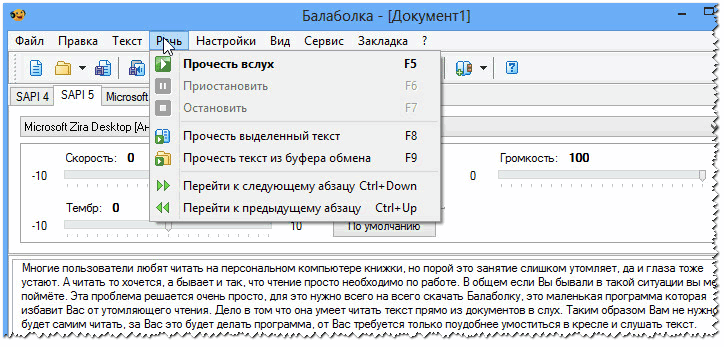
Основные возможности:
- помимо "обычного" чтения (как умеют другие утилиты), "Балаболка" может читать текст из буфера обмена, показывать текст из различных документов, произносить набираемый на клавиатуре текст;
- поддерживает просто огромное число форматов файлов: AZW, AZW3, CHM, DjVu, DOC, DOCX, EPUB, FB2, HTML, LIT, MOBI, ODT, PDB, PDF, PRC, RTF, TCR, WPD;
- может проверять орфографию, делить большие документы на несколько маленьких, искать омографы;
- текст можно сохранить в формате аудиофайла форматов: WAV, MP3, MP4, OGG и WMA;
- умеет работать с пакетами от Microsoft Speech API (SAPI);
- можно изменять скорость и тембр речи;
- полная поддержка русского языка;
- ОС: Microsoft Windows XP/Vista/7/8/10.
ICE Book Reader
ICE Book Reader - это одна из самых мощных программ для чтения текстов (как в слух, так и просто с экрана ПК). Одно из главных достоинств: программа бережет ваше зрение, давая возможность настроить отображение текста из книги так, чтобы вам было максимально удобно (размер шрифта, отступы, цвет и т.д. - десятки всевозможных параметров).

Пример чтения книги
Что касается чтения книг вслух за пользователя - то ICE Book Reader это, разумеется, умеет делать (иначе бы я не включил ее в обзор). Поддерживает голосовые движки SAPI4 и SAPI5.
Кроме чтения, может создавать MP3/WAV файлы из книги (которые затем можно прослушать на любом MP3 плеере). При создании MP3 книг, кстати, не нужно хранить WAV файлы большого размера - программа на лету конвертирует их в MP3. Кстати, благодаря мульти-поточному ядру, программа может очень быстро создать аудиокнигу: несколько модулей синтеза речи (SAPI) могут одновременно "наговорить" на целую книгу.
Ну и последнее, ICE Book Reader позволяет навести порядок на жестком диске с книгами: способа управлять информацией 250000 книг! Программа работает во всех популярных версиях Windows: XP, 7, 8, 10.
Говорун
Сайт разработчика: http://govorunplus.narod.ru/
Простая и надежная программа, построенная на технологии MS Agent 2.0. Для синтеза речи может использовать любые SAPI-движки, которые есть в вашей системе. Дизайном программа не блещет, зато выполнена достаточно оригинально (скрин ниже). Да и программа достаточно многофункциональна (так что это тот случай, когда делать выводы по первому взгляду - преждевременно!).

Возможности программы:
- читает и сохраняет форматы файлов: TXT, RTF (можно подготовить в любой версии Word);
- возможность работы с командной строкой;
- возможность интеграции в проводник, чтобы читать текст по правому клику по файлу (поддерживается только Win 98/ME, NT, 2000, XP);
- есть встроенный плеер медиа-файлов;
- в программу встроены анекдоты, афоризмы, юмор и пр. - никогда не даст заскучать;
- воспроизводимую речь можно записать в WAV-файл;
- программу можно настроить по себя: цвет, дизайн, шрифты и пр.;
- на русском языке, работает в Windows XP, 7, 8, 10.
RussAcc
Сайт разработчика: http://bzsoft.spb.ru/russacc.html
Очень быстрая и удобная программа для чтения вслух текстов и созданий аудиокниг (форматов много, особенно по сравнению с аналогичным софтом: wav, mp3, amr, aac). Кроме этого, программа позволяет правильно расставлять ударения в текстах и читать книги с экрана ПК. В программу встроен редактор и любой воспроизводимый ей текст - вы можете редактировать.

Главное окно программы // RussAcc
В настройках программы можно задать размер шрифта, указать цвет, которым выделять читаемый кусок. Можно указать и настроить параметры записи MP3: битрейт, кол-во бит и пр.
RussAcc поддерживает и работает со всеми популярными звуковыми движками. В своей же базе у программы для каждого слова есть особые его формы с ударениями в различных ситуациях (более 3 миллионов форм!).
Кстати, RussAcc поддерживает такой популярный формат электронных книг, как fb2 (а также может его конвертировать в обычный txt-файл). Поддерживает русский язык, совместимы с новыми ОС Windows 7, 8.1, 10.
Голосовые движки: мужские и женские
Движки синтеза речи - это специальное ПО, своего рода драйвера, необходимые для того, чтобы компьютер мог "заговорить" (т.е. для преобразования текста в речь). Движков сейчас в сети сотни: есть как платные, так и бесплатные. Наилучшее качество чтения, конечно же, показывают платные движки.
Важное замечание : движок синтеза речи не имеет никакого дизайна или интерфейса. После его установки в систему - вы не заметите ровным счетом никаких изменений! Чтобы работать с движком - вам нужна какая-нибудь программа для чтения текстов: Балаболка, Говорун, Ice Reader и пр., чуть выше я приводил те, которые "мне по душе" ✌).
Вот поэтому, кстати, часто пользователи ругают ту или иную программу, что она не может прочитать русский текст (или вообще не может). Просто они забывают о необходимости установки речевого движка.
Пару слов про стандарты...
Голосовые движки могут быть выполнены в разных стандартах (так называемых), самые основные три: SAPI 4, SAPI 5 или Microsoft Speech Platform (примечание: почти в каждой программе для чтения, вы можете выбрать речевой движок) .
SAPI 4
Добротный стандарт, был актуален десяток лет назад. На сегодняшний день устарел, и на современных компьютерах/ноутбуках его использование не оправдано.
SAPI 5
Microsoft Speech Platform
Microsoft Speech Platform – большой набор инструментов для разработчиков, которые позволяют реализовывать возможность преобразования текста в речь.
это набор инструментов, позволяющих разработчикам различных приложений, реализовывать в них возможность преобразования текста в голос.
Примечание! Чтобы синтезатор речи работал, необходимо:
Microsoft Speech Platform - Runtime – серверная часть платформы, предоставляющая API для программ;
Microsoft Speech Platform - Runtime Languages – языки для работы серверной части.
Тext-to-speech engines Дигало // Николай
Сайт: http://www.digalo.com/index.htm
Очень популярный русский голосовой движок (голос мужской!). Подойдет для большинства программ, которые умеют читать текст голосом. На мой скромный взгляд, один из лучших общедоступных движков для синтеза речи (на русском языке). Кроме русского, кстати, на сайте разработчика доступны движки еще для нескольких языков. Минус : без регистрации работает всего две недели.
Сайт: http://www.acapela-group.com/
Алёнка - относительно новый русский женский речевой движок от компании Acapela. Работает по стандарту SAPI-5 с частотой 22 КГц. Некоторые пользователи считают, что голос у "Алены" приятнее, чем у "Николая".
Компания разработчик: ScanSoft RealSpeak
Довольно неплохой речевой движок с женским голосом. После доработки движка, он стал сопоставим с "Николаем". Существенному обновлению подверглась фонетическая база движка, изменен алгоритм постановки ударений (что положительно сказалось на звучании), устранена проблема со скоростью произношения.
Сайт: http://tiflo.info/rhvoice/
RHVoice - это многоязычный синтезатор речи с открытым исходным кодом. Можно использовать в ОС Windows и Linux. Синтезатор совместим с SAPI5. Разработчик синтезатора - Ольга Яковлева.
Кстати, движок основан на речевой базе, записанной дикторами. Русские голоса "Елена" и "Ирина" доступны для скачивания на официальном сайте.
IVONA Tatyana/Maxim
Сайт: https://www.ivona.com/us/about-us/voice-portfolio/
Очень интересные молодые голосовые движки (их 2: мужской и женские голоса). Многие считают голос Татьяны одним из лучших (если не самым лучшим!). По ссылке выше, можно заслушать как будут звучать ваши тексты, так сказать, портфолио (на мой взгляд, очень приятно звучат).
Станет ли движок самым используемым - не знаю, время покажет!
Кстати, как думаете, будет ли когда-нибудь разработан речевой движок, который не отличишь от голоса обычного человека? Или может он уже есть, а я о нем не слышал... (скиньте название!)


























